Correction du curseur de la souris Continuez à disparaître dans le champ de texte, documents sous Windows 10/11
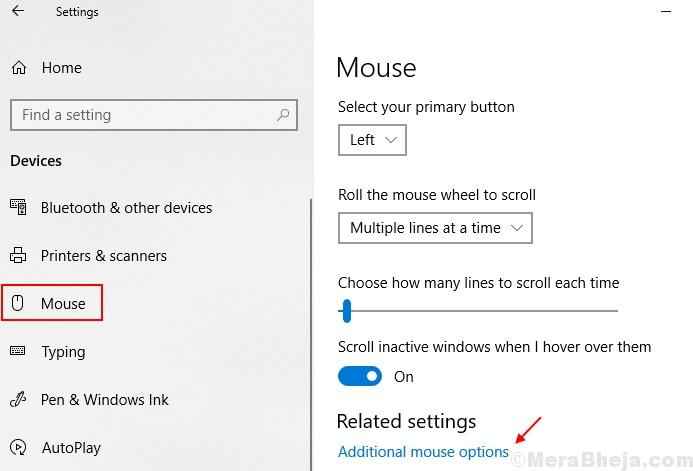
- 2562
- 616
- Romain Martinez
Il y a quelques jours, je commence à rencontrer un nouveau problème étrange dans Windows 11 ainsi que Windows 10 PC. Le curseur de mon souris commence à disparaître dans n'importe quel champ de texte, que ce soit des documents ou une barre d'adresse du navigateur ou des champs de recherche. Il est devenu trop difficile de sélectionner un morceau de texte car vous n'êtes pas sûr de la position du curseur. Après beaucoup de recherches, je l'ai finalement réparé moi-même. Voici comment faire.
Table des matières
- Fix 1 - Changer le style du curseur
- Correction 2 - Masquer le pointeur en tapant
- Correction 3 - Sentiels du pointeur d'affichage
Fix 1 - Changer le style du curseur
1 - Ouvrir Courir boîte de commande en appuyant sur Clé Windows et R clé ensemble.
2 - Maintenant, tapez PRINCIPAL.Cpl et cliquez D'ACCORD.
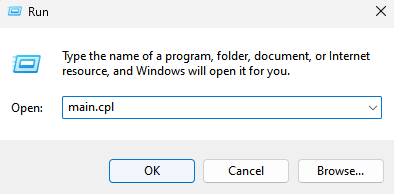
3 - Maintenant, cliquez sur pointeurs languette
4 - Maintenant, choisissez Sélection du texte de la personnalisation
5 - Maintenant, cliquez sur parcourir.
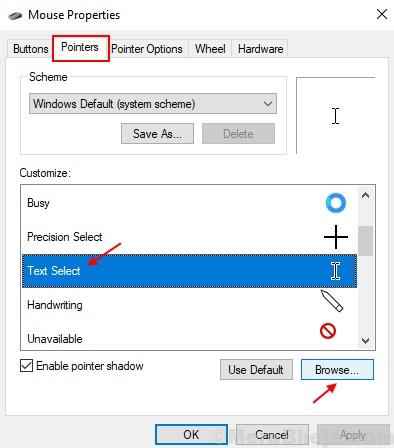
6 - Maintenant, sélectionnez beam_r.
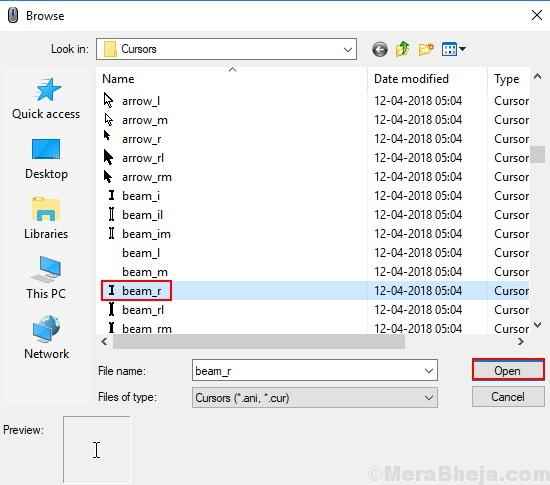
7 - Enfin, cliquez sur Appliquer et puis D'ACCORD.
Correction 2 - Masquer le pointeur en tapant
1 - ouvert COURIR boîte de commande en appuyant sur les fenêtres et R clé de votre clavier.
2 - Type PRINCIPAL.Cpl et cliquez D'ACCORD bouton.
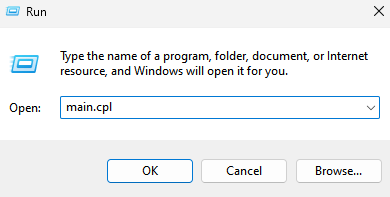
3 -choose Options du pointeur Onglet du haut
4 - Maintenant, décochez les options qui disent Masquer le pointeur en tapant
5 -click Appliquer et D'ACCORD
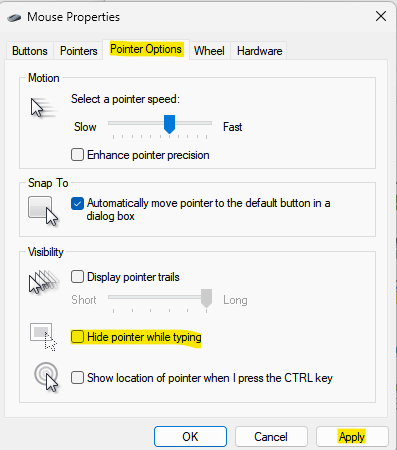
Correction 3 - Sentiels du pointeur d'affichage
1 - Ouvrez simplement le COURIR boîte de commande en frappant les fenêtres et R clé
2 - Écrire PRINCIPAL.Cpl Dans le champ de texte et cliquer D'ACCORD .
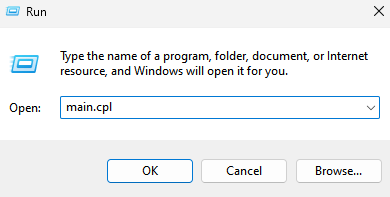
3 - Cliquez Options du pointeur languette
4 - Sélectionner Sentiels de pointeur d'affichage
5 -click Appliquer et D'ACCORD boutons.
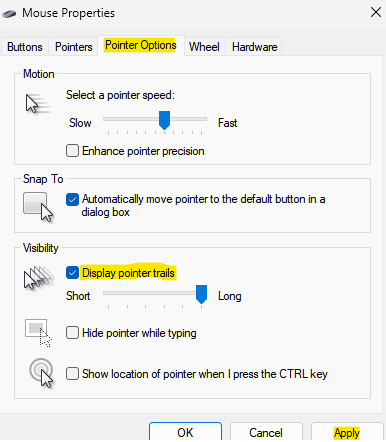
J'espère que ça a aidé
- « 17 meilleurs logiciels de karaoké gratuit pour votre PC
- 14 meilleurs logiciels d'édition GoPro pour Windows PC »

